从 DSM 7.2.2 版本起,Jellyfin 成为了推荐的 Video Station 替代选项之一。本指南详细说明了如何将视频内容从 Video Station 迁移到 Jellyfin。若要了解有关支持的视频格式和功能的更多信息,请查阅 Jellyfin 的官方文档。
Jellyfin 安装教程
在将视频文件从 Video Station 迁移到 Jellyfin 之前,您需要先在群晖 NAS 设备上安装 Jellyfin。这里有两种安装方法可供选择:
一. 通过 Container Manager 安装
1. 进入到群晖DSM打开套件中心,安装 Container Manager
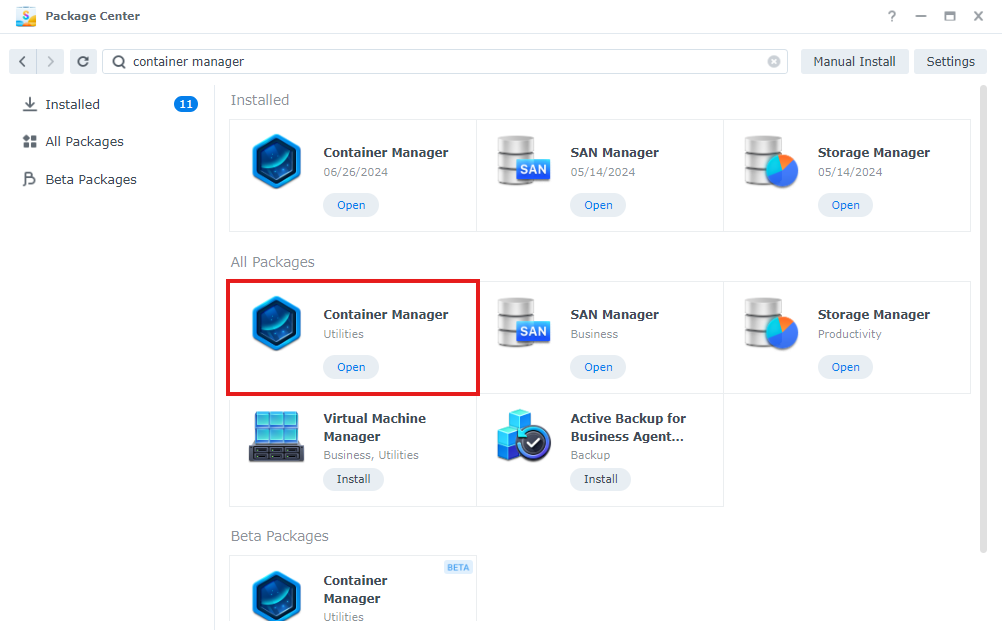
2. 启动Container Manager,进入注册表页面,并在搜索栏中搜索“jellyfin”。
3. 选择jellyfin / jellyfin并单击下载。
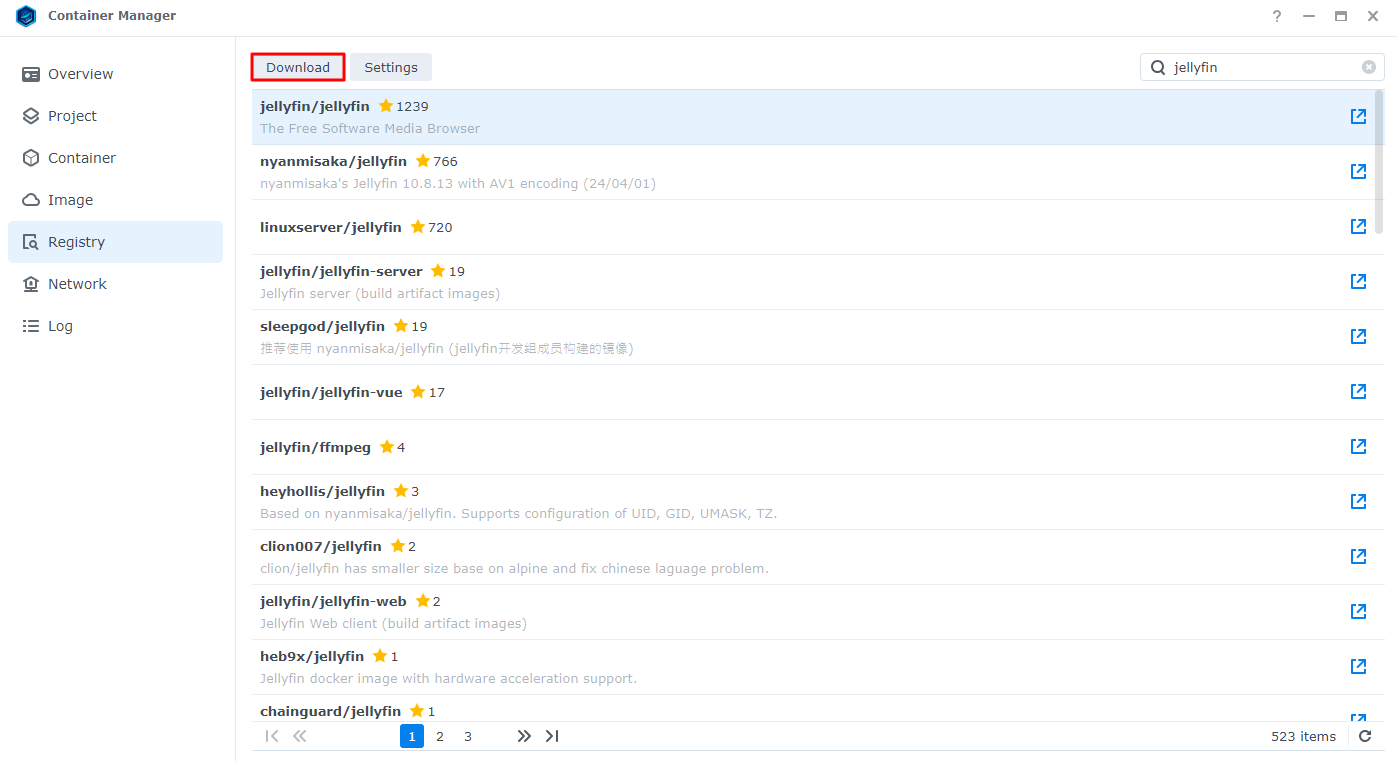
4. 选择最新标签。
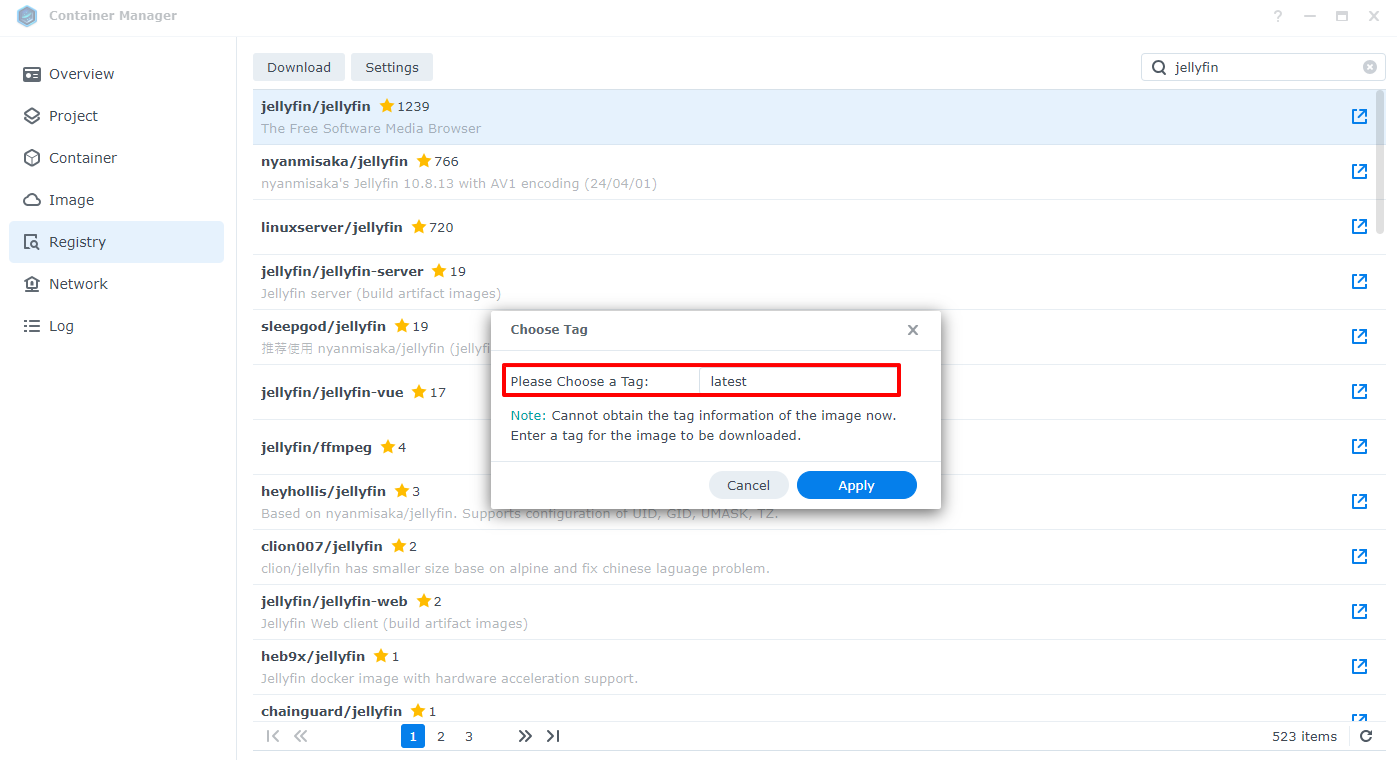
5. 下载完成后,前往映像页面,选择jellyfin/jellyfin并单击运行。
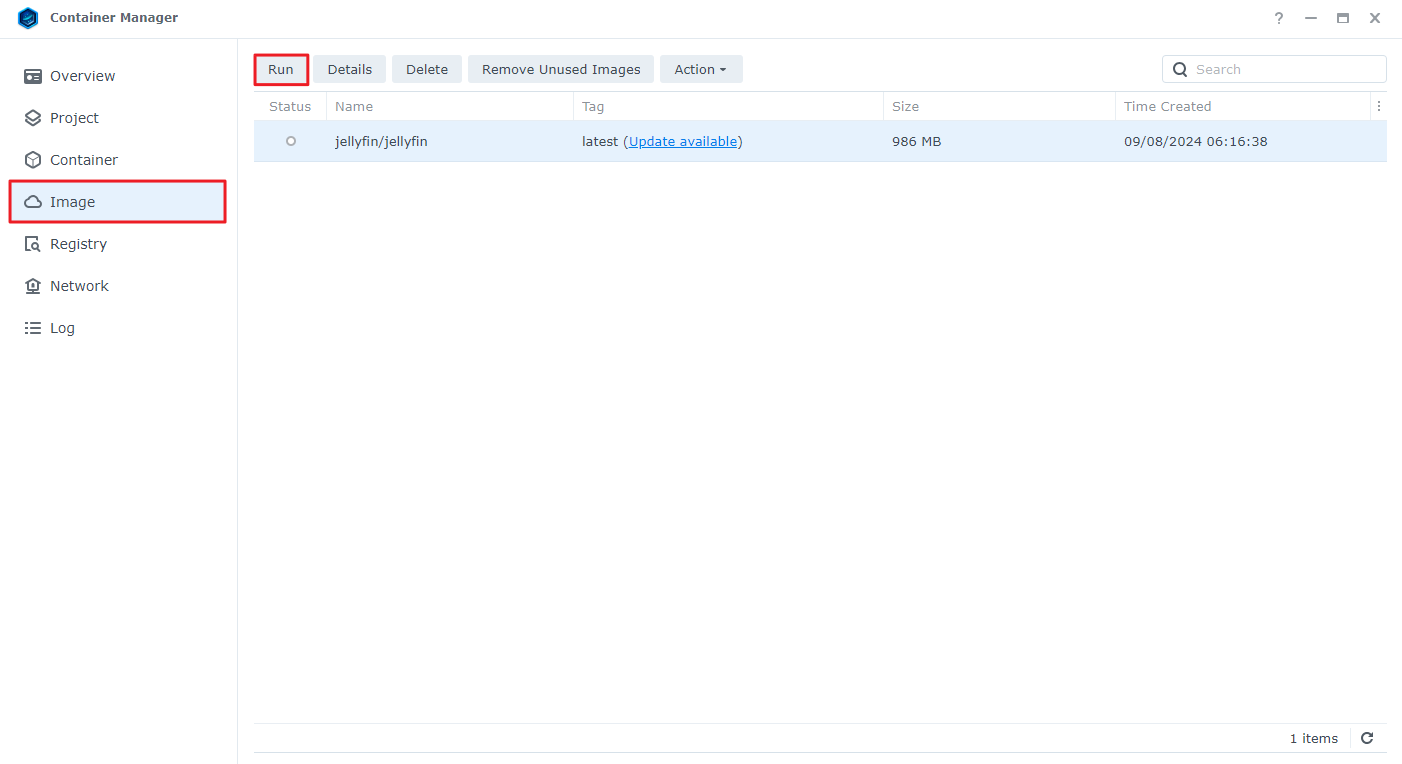
6. 输入容器名称,选择启用自动重启,然后单击下一步。
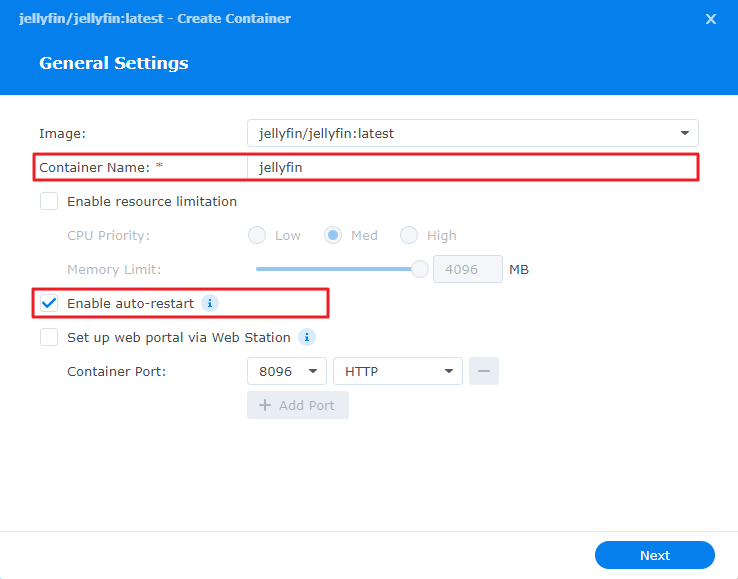
7. 在高级设置页面,配置以下设置:
- 端口设置:在本地端口字段中输入“8096”。
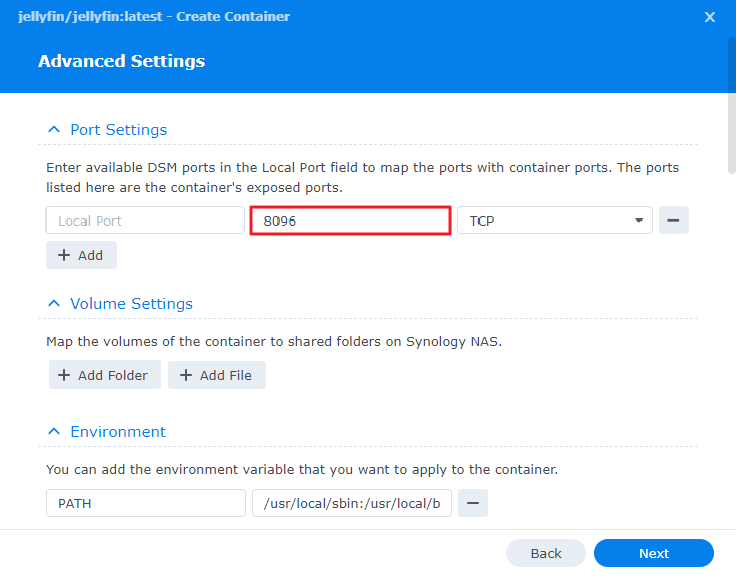
- 存储空间设置:单击添加文件夹,选择群晖 NAS 上存储多媒体文件的文件夹,并在相应字段中输入“/media”以映射容器的文件夹。
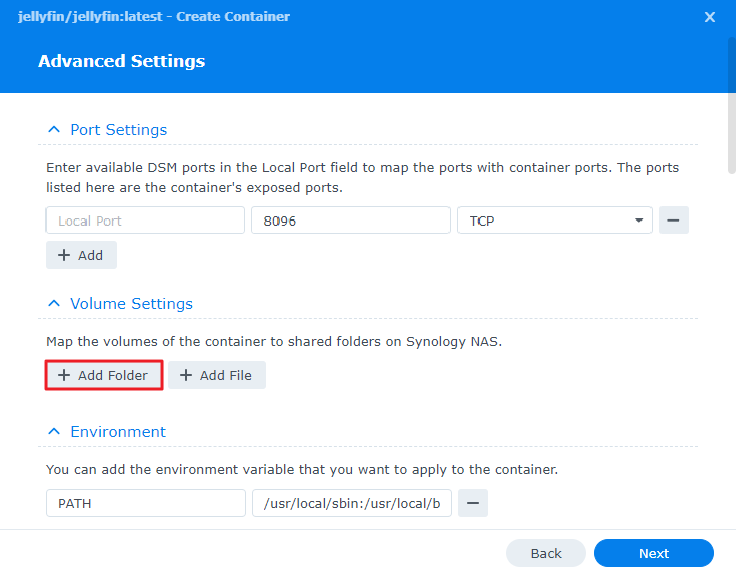
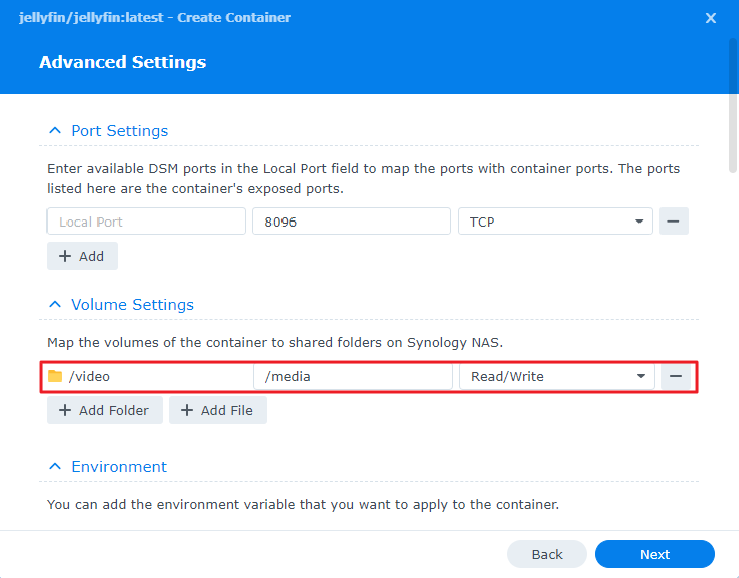
- 网络:如果您使用 HDHomeRun 或 DLNA,请选择主机。如果您在容器中运行多个服务,请选择桥接。
8. 确认您的设置,选择向导完成后运行此容器,然后单击完成。您可以前往容器页面检查容器状态。如果 Jellyfin 的容器状态显示绿色灯光,则表示容器已成功启动。
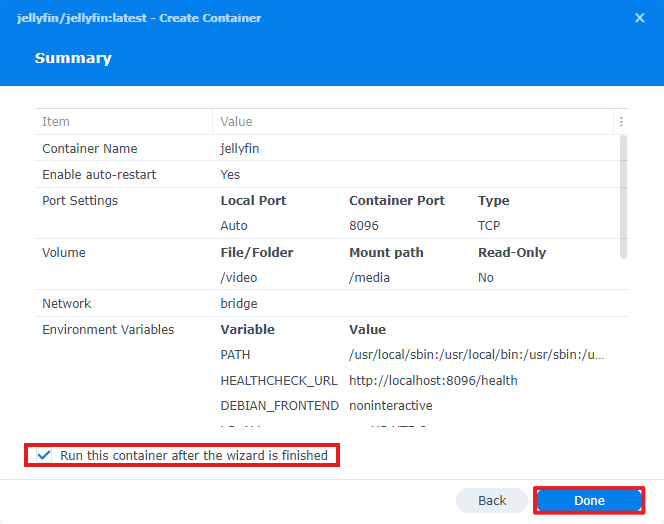
通过 SynoCommunity 安装
1. 将SynoCommunity添加到套件来源。以管理员身份登录您的群晖 NAS。在套件中心中,前往设置 > 套件来源,单击添加,输入“SynoCommunity”作为名称,并输入“https://packages.synocommunity.com/”作为位置。单击确定以完成。
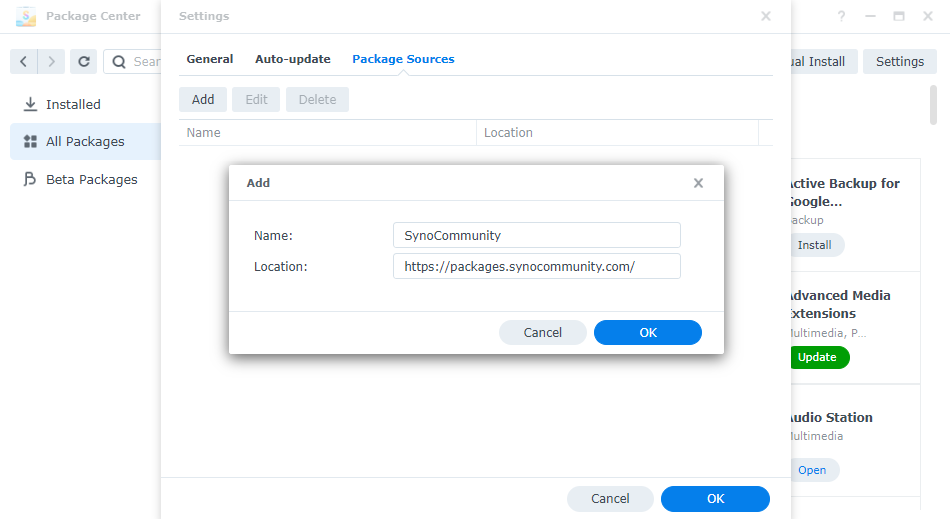
2. 返回套件中心,社区将出现在左侧面板中。
3. 搜索Jellyfin并单击安装。
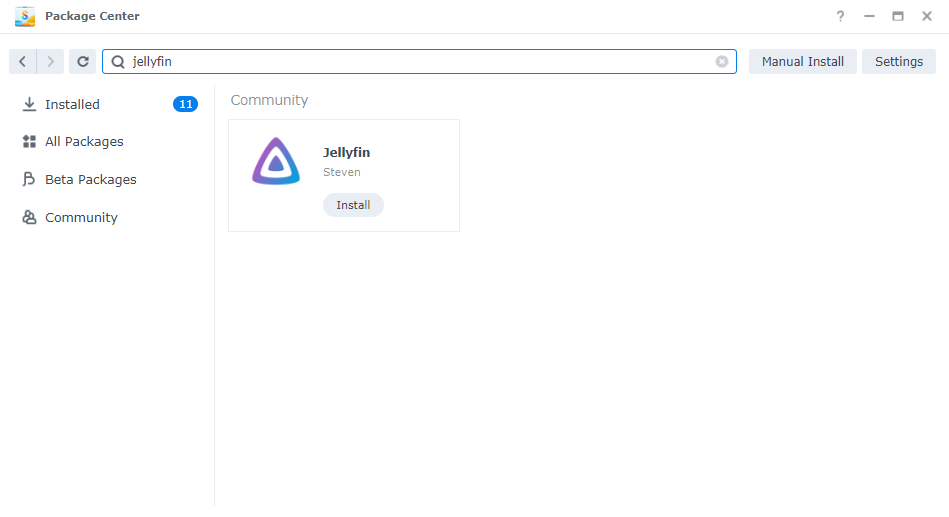
设置 Jellyfin
1. 在设置您的 Jellyfin 服务器之前,请确保已授予其必要的权限(有关更多信息,请参阅本文)。
- 前往DSM > 控制面板 > 共享文件夹。
- 选择映射到容器文件夹的共享文件夹并单击编辑。在权限选项卡中,从下拉菜单中选择系统内部用户。
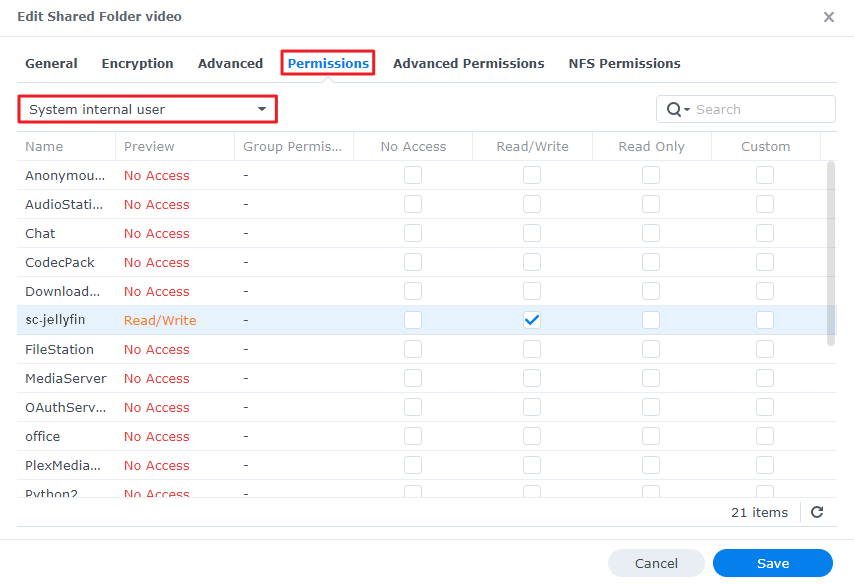
- 为套件用户(例如,sc-jellyfin)设置只读或读/写。
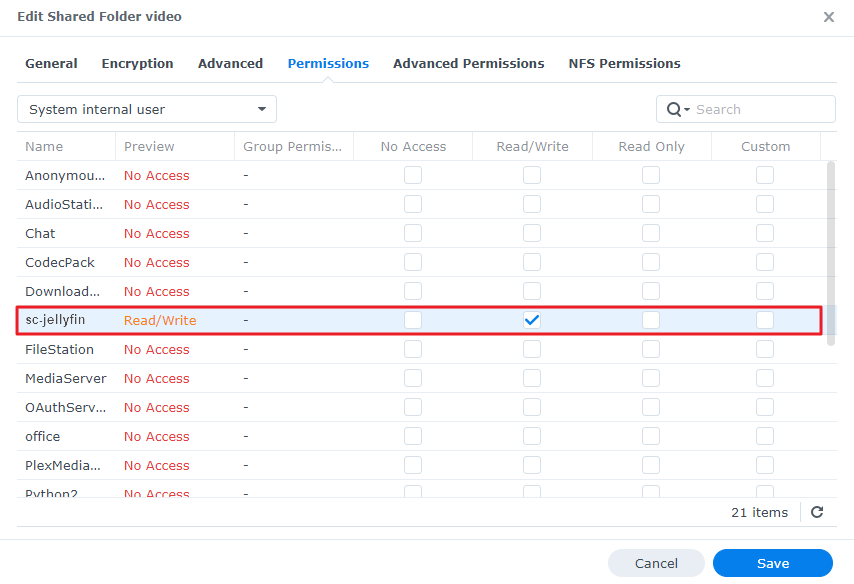
2. 打开一个新的浏览器标签页,输入 Jellyfin 的 IP 和端口(例如 http://SERVER_IP:8096)以访问 Jellyfin 网页。然后,选择您偏好的显示语言。
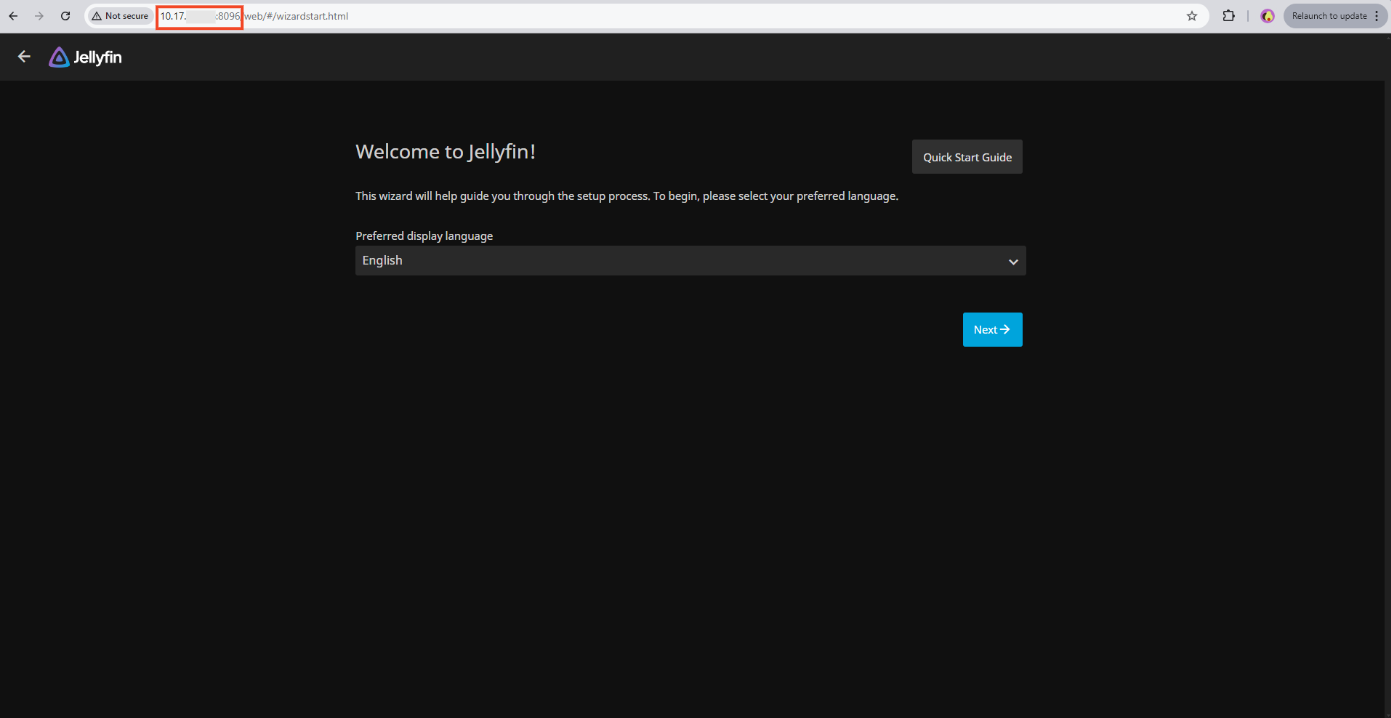
3. 输入用户名和密码以创建您的 Jellyfin 帐户。
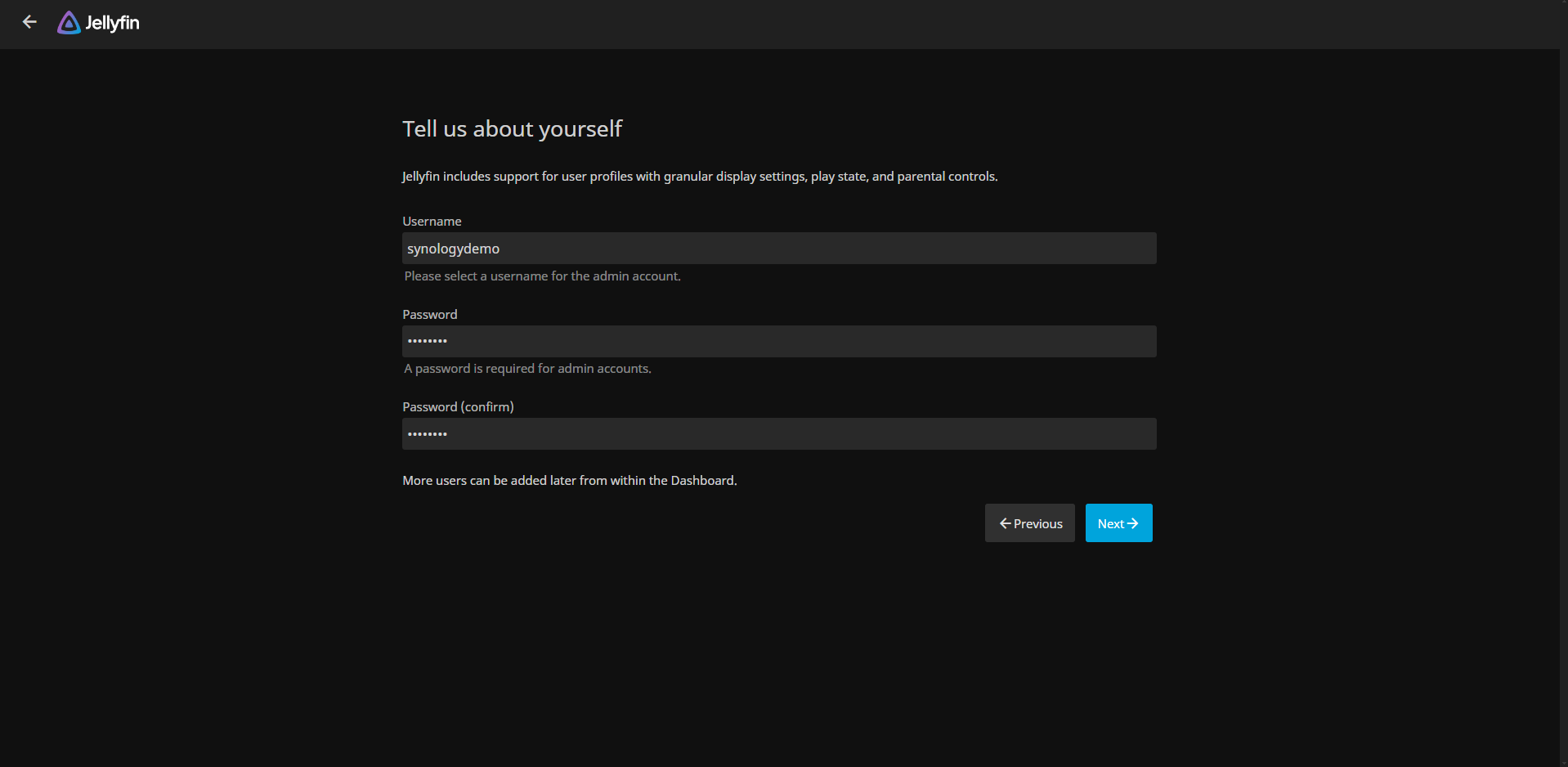
4. 单击添加媒体库并下一步。

5. 选择您的语言和国家/地区。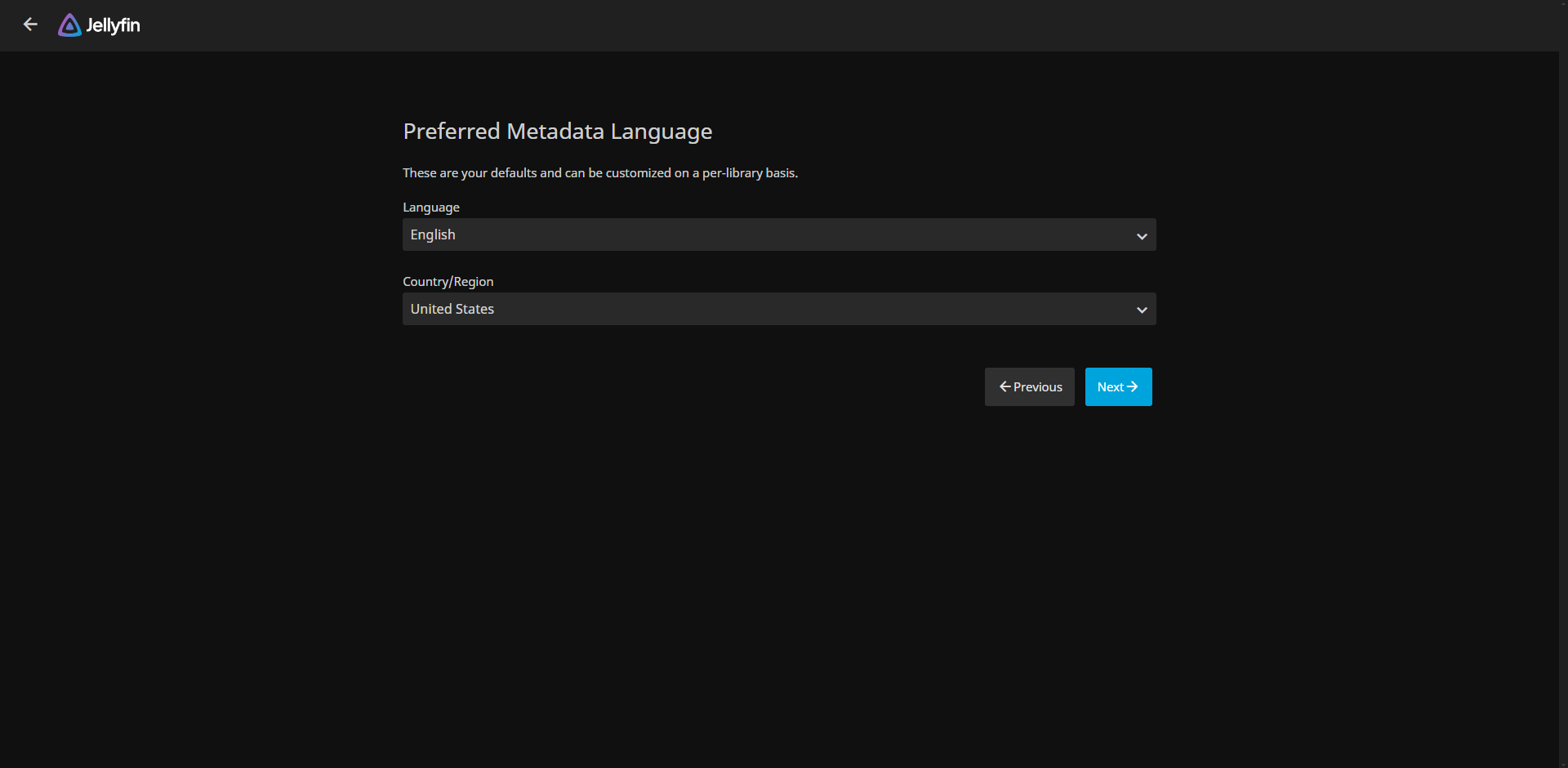
6. 设置远程访问,并根据您的需要选择以下选项:
- 允许远程连接到此服务器:如果未选择此选项,所有远程连接将被阻止。
- 启用自动端口映射:使用 UPnP 自动将路由器上的公共端口转发到服务器上的本地端口。请注意,这可能不适用于某些路由器型号或网络设置。更改将在重新启动 Jellyfin 服务器后生效。
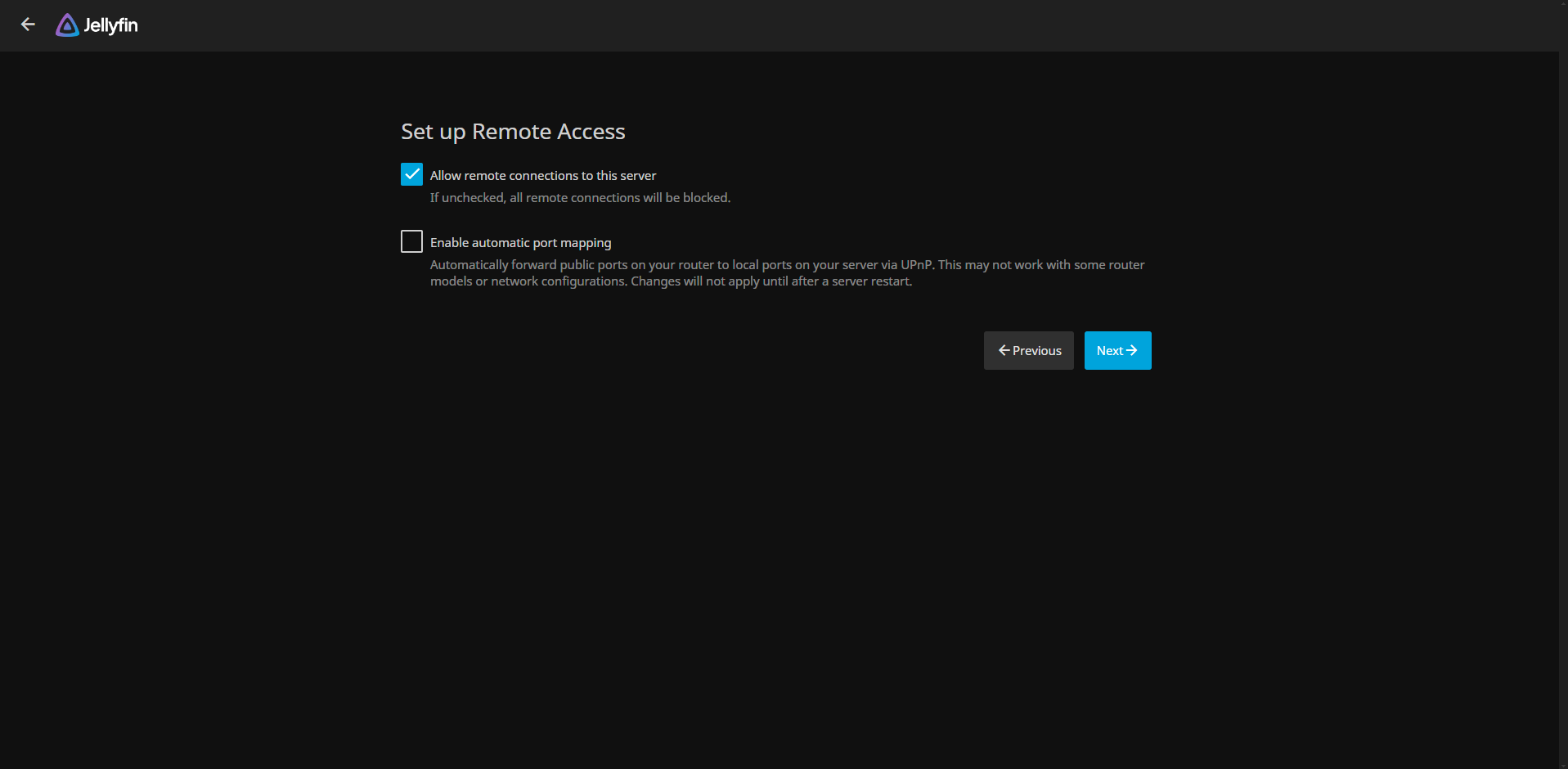
7. 单击完成。
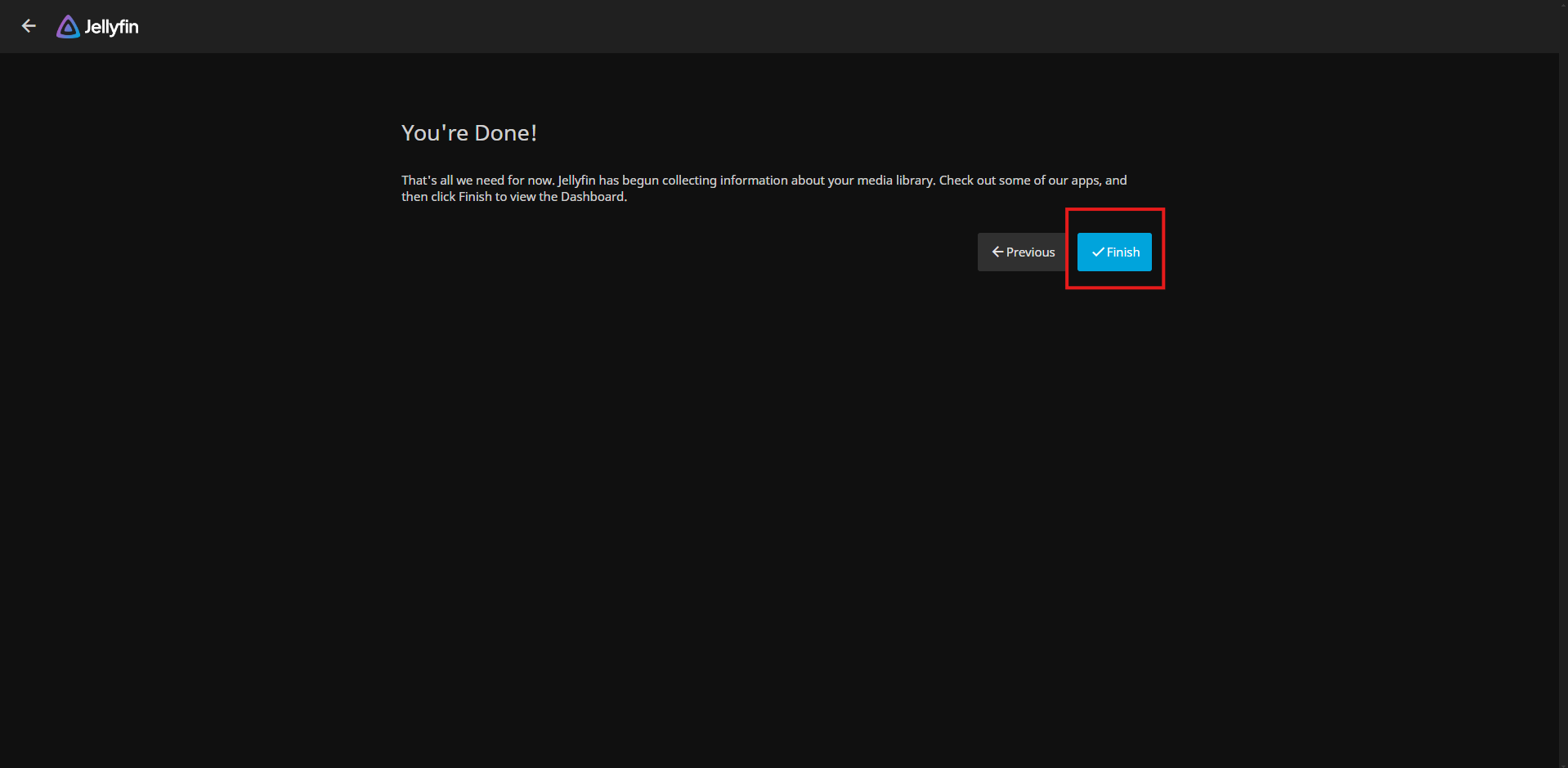
创建媒体库
- 使用您刚创建的 Jellyfin 帐户登录。
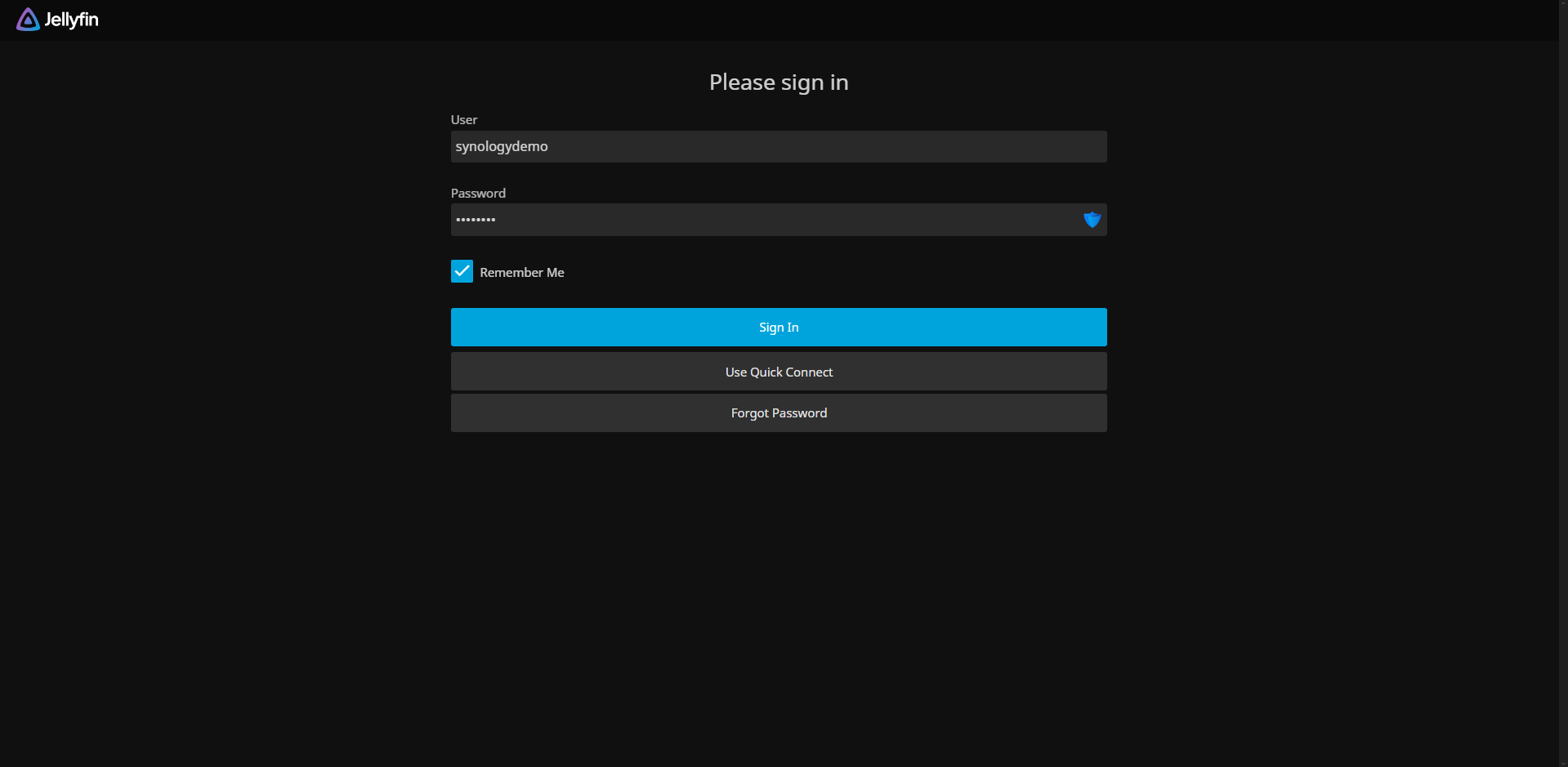
- 请进入库 > 库 > 添加媒体库。
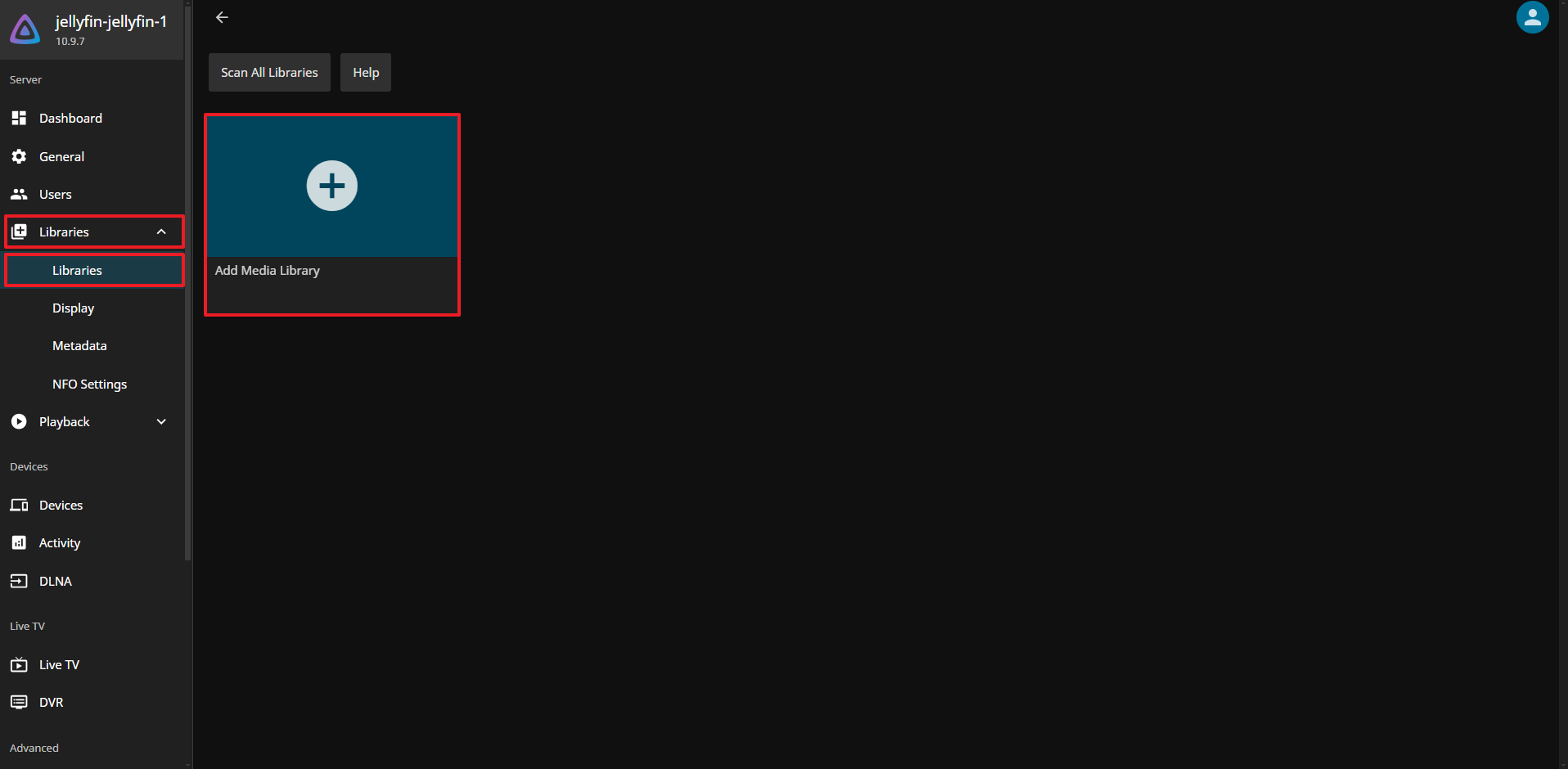
- 输入内容类型和显示名称,然后单击文件夹旁边的+以链接到群晖 NAS 上的容器文件夹“/media”。
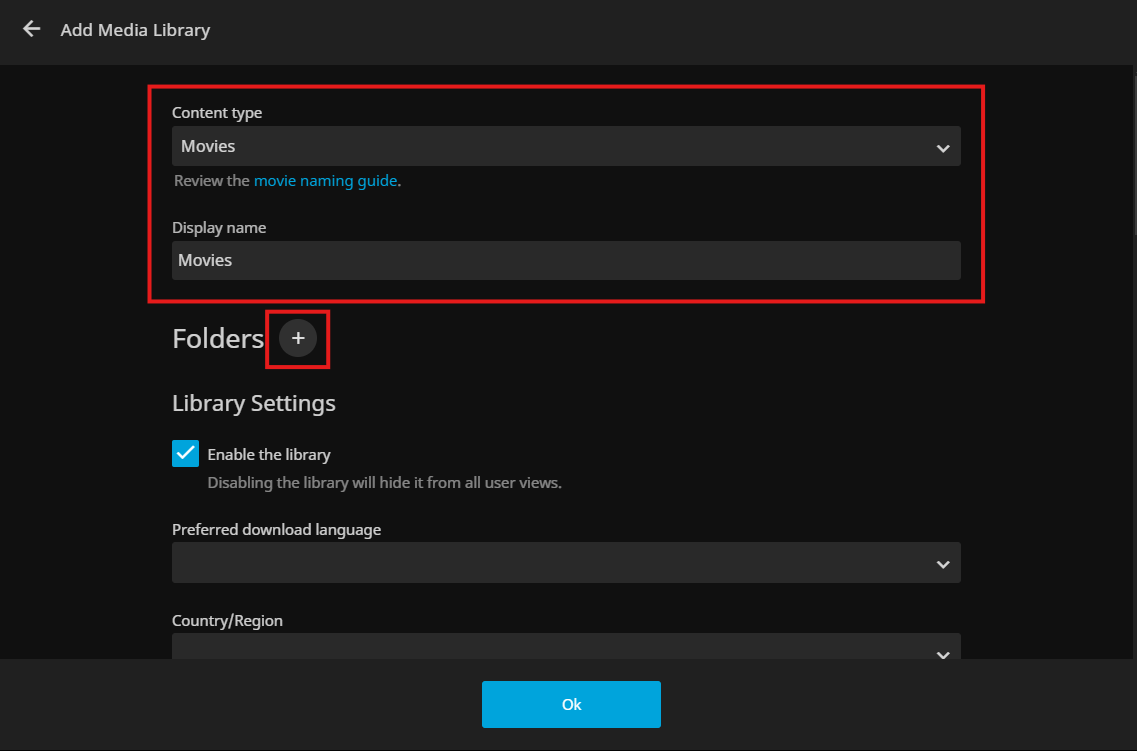
- “/media” 文件夹将显示群晖NAS 上的所有文件夹。选择存储视频的文件夹。
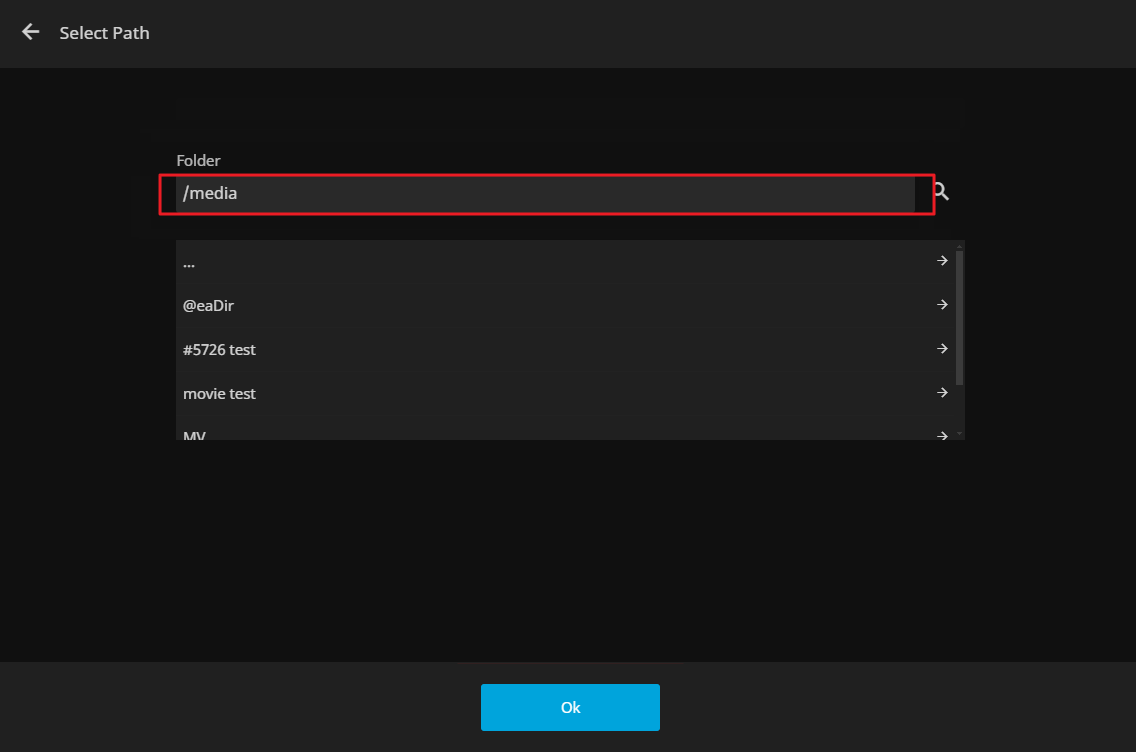
- 配置完成后,您可以使用 Jellyfin 浏览存储在群晖 NAS 上的多媒体文件。
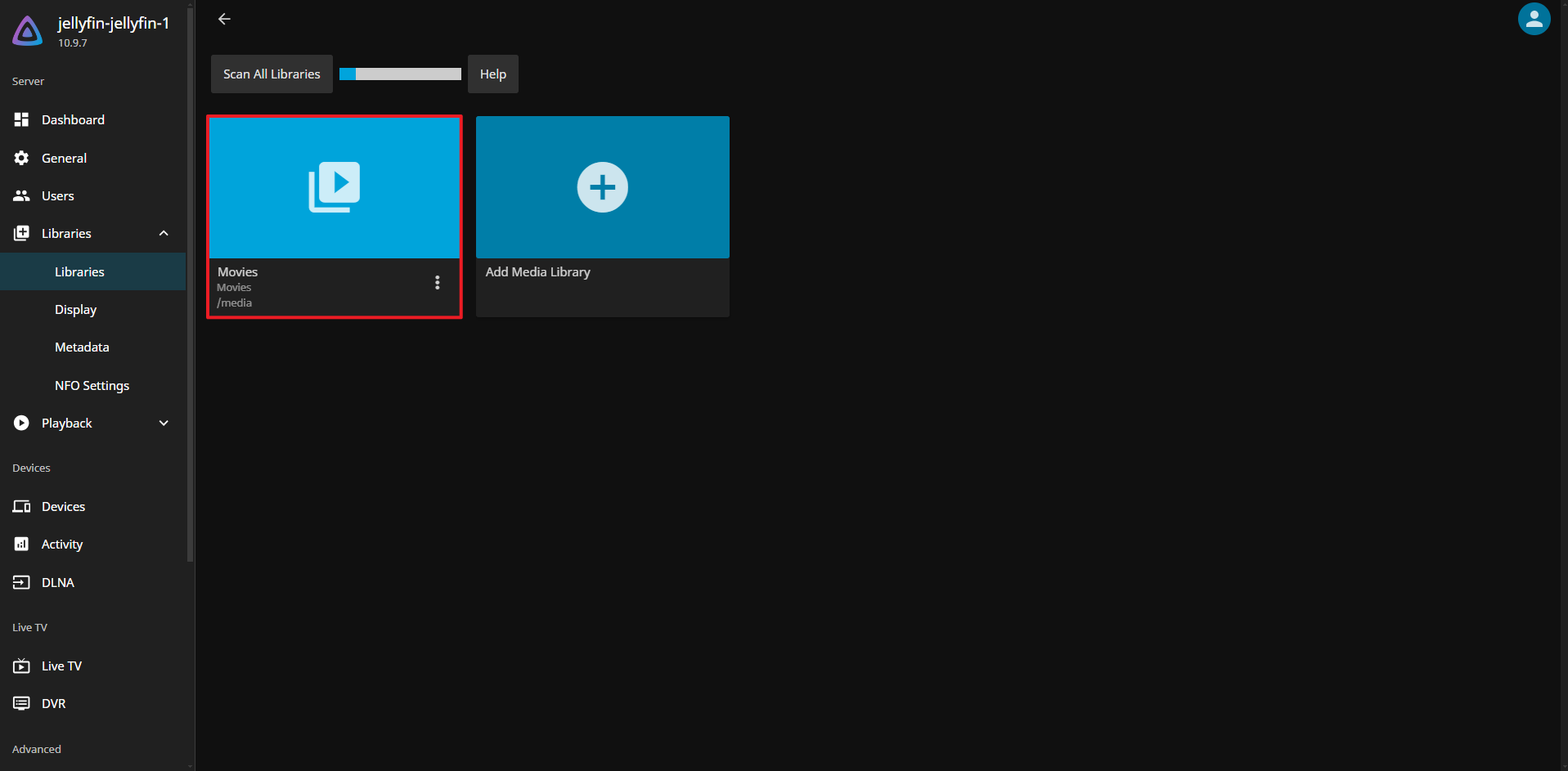
- 如果您的媒体文件未在库中列出,请确保您已在 DSM 中授予 Jellyfin 必要的权限(请参阅“设置 Jellyfin”部分的步骤 1)。然后返回 Jellyfin,进入库。单击目标库上的
 图标,选择扫描库,然后再次浏览您的媒体文件。
图标,选择扫描库,然后再次浏览您的媒体文件。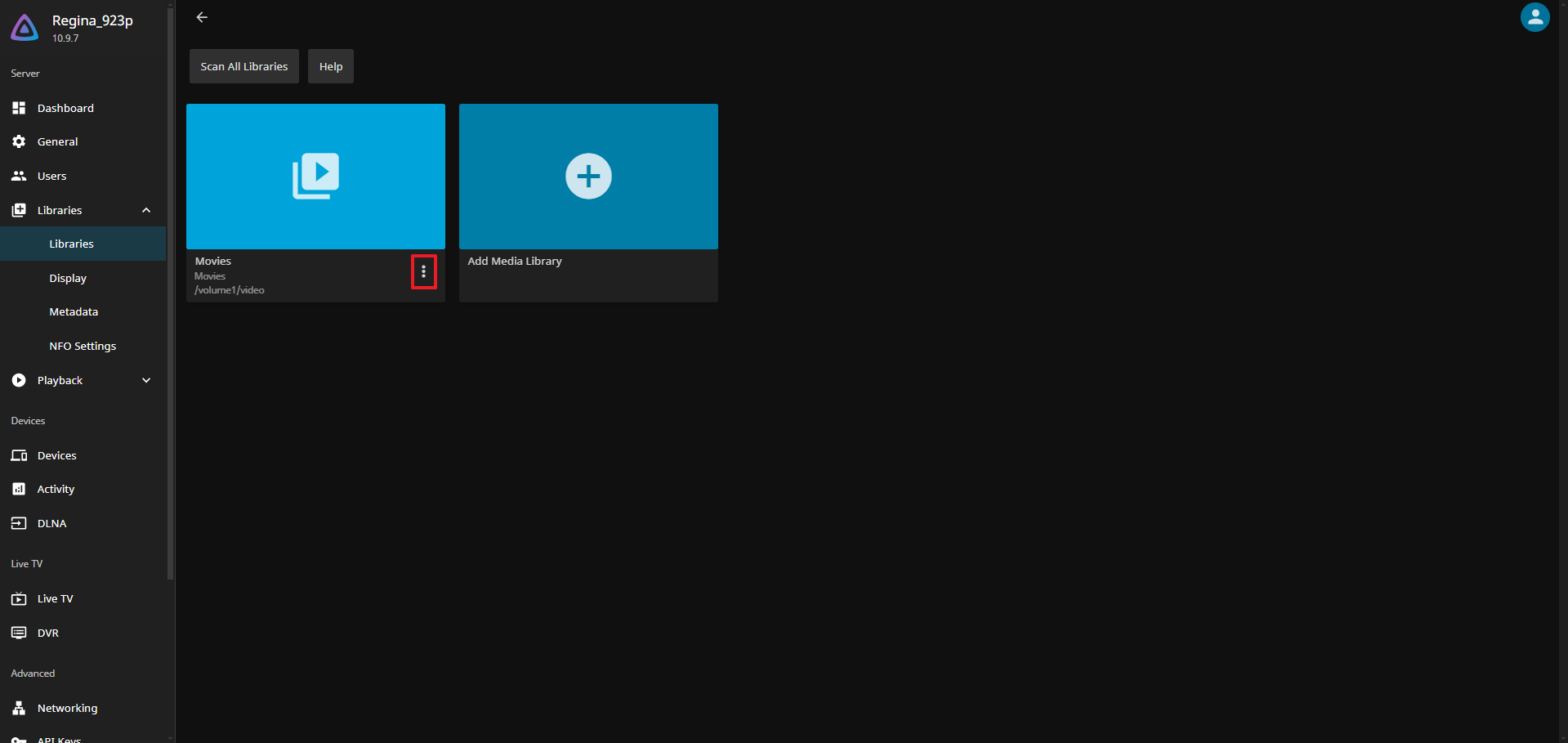
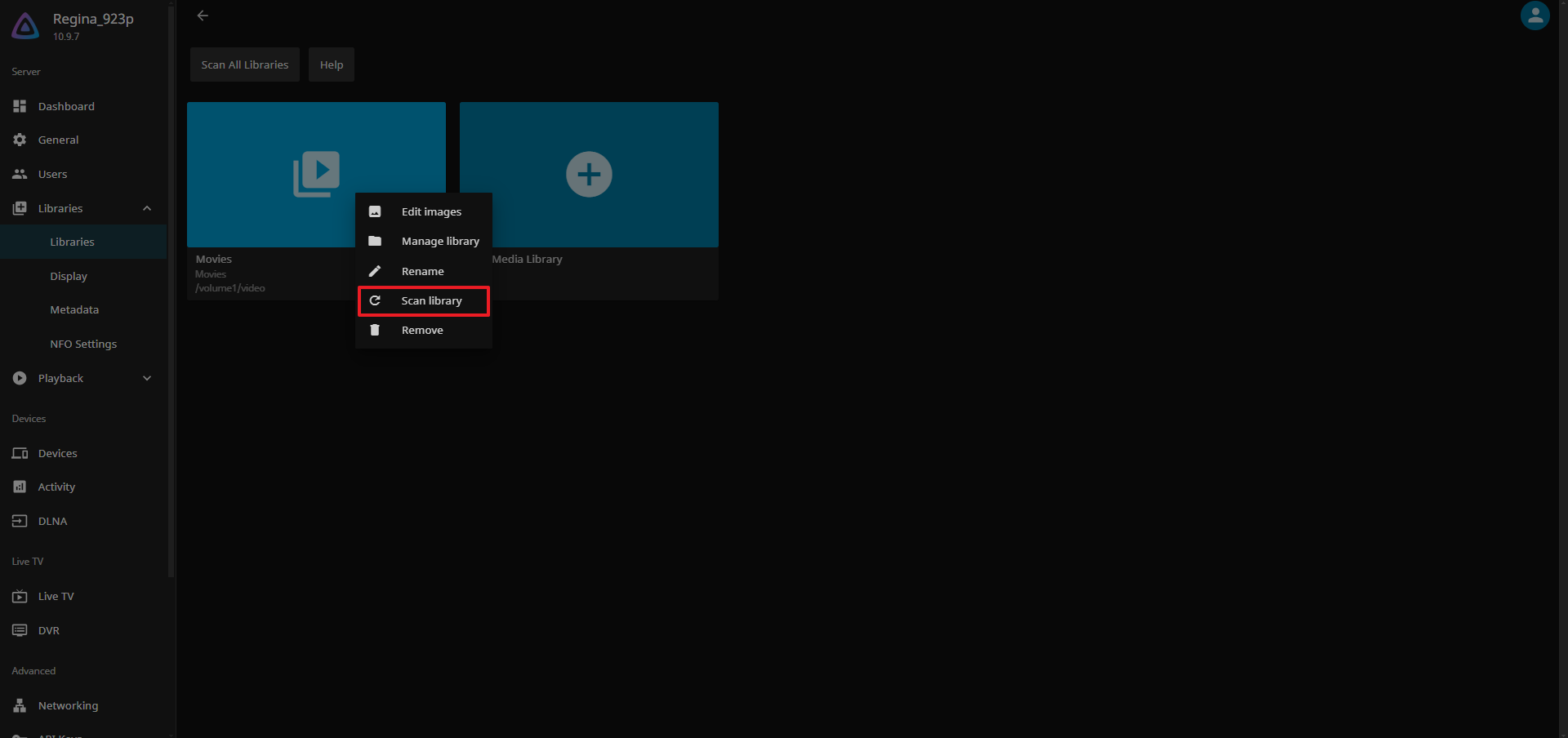
从 Video Station 转移数据到 Jellyfin 后,您可能会丢失以下数据或设置:
- 权限:特权(DTV、AirPlay/DLNA、公共共享、离线转换)和私人库/帐户权限需要在 Jellyfin 中重新配置。
- 播放和视频信息:观看状态、库、收藏夹、观看列表、共享视频、元数据、播放列表、视频库和字幕与 Jellyfin 不兼容,需要重新设置。请注意,在 Video Station 中手动编辑的元数据可能会在传输过程中丢失。
- 高级设置:家长控制和转换设置需要在 Jellyfin 中重新配置。
- DTV 和电视录制:这些设置也需要在 Jellyfin 中重新配置。
通过移动应用程序访问
1. 在您的移动设备上下载 Jellyfin 应用程序。(iOS/Android)
2. 在服务器地址字段中,输入您的 Jellyfin 服务器地址(例如,http://12.12.123.12)。
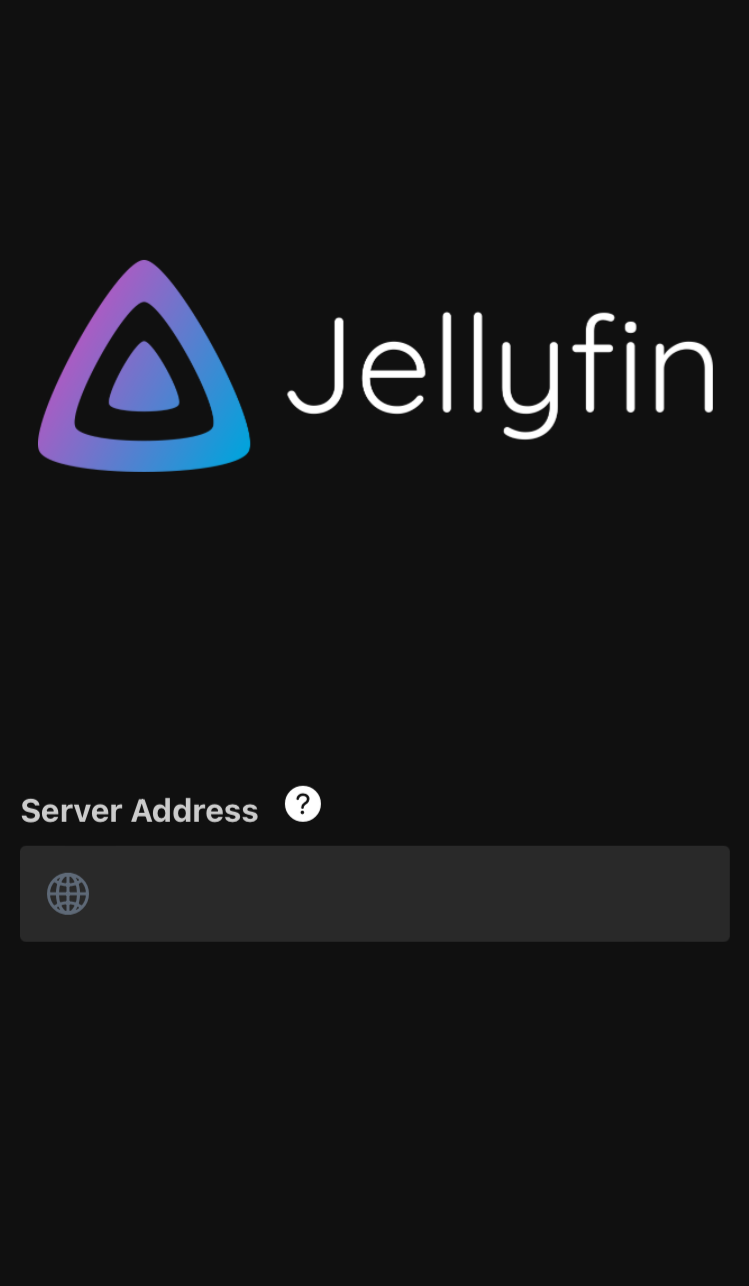
3. 使用您的 Jellyfin 帐户登录。
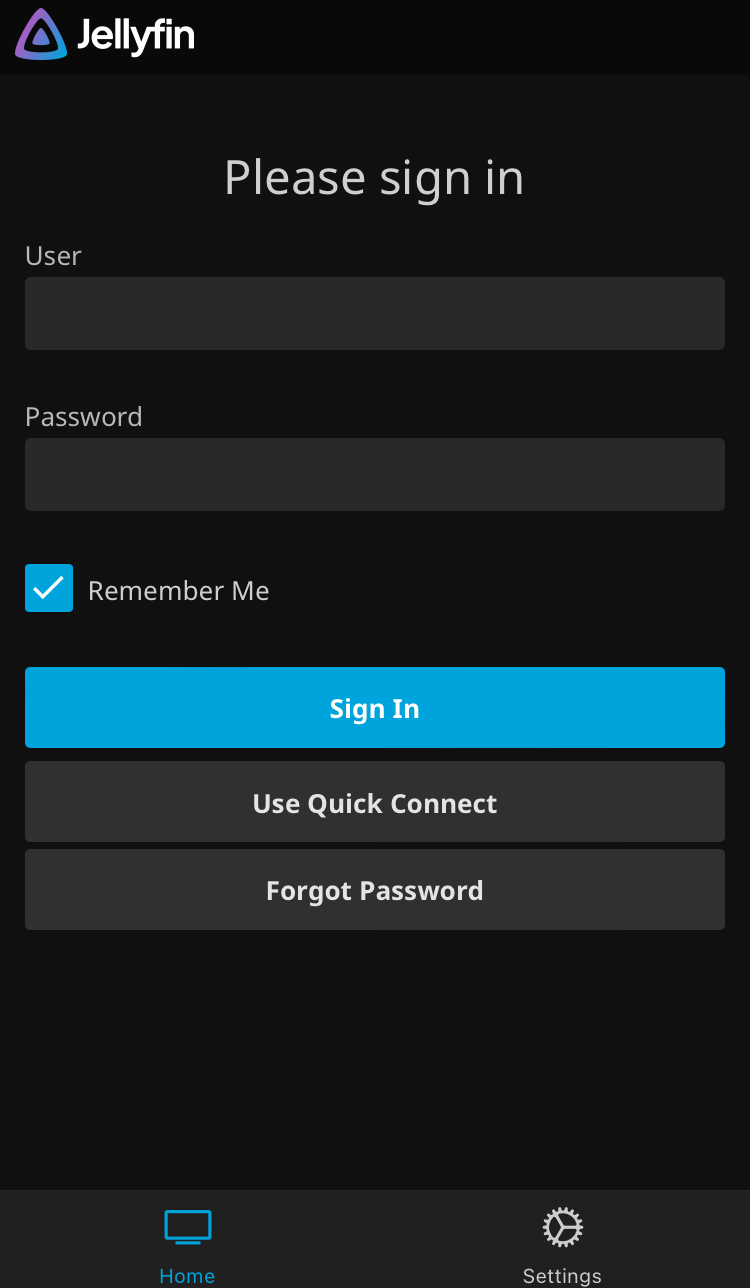
4. 然后,您可以在应用程序中开始浏览您的媒体文件。
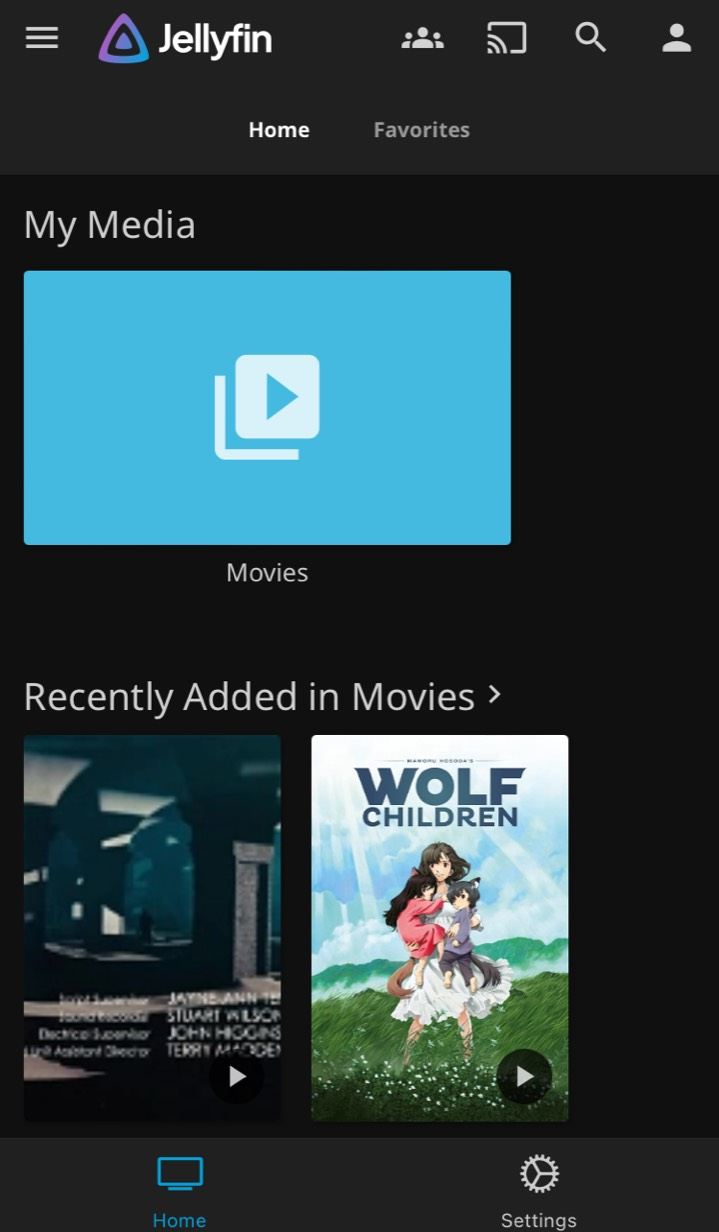
Video Station 和 Jellyfin 的功能比较
| Video Station | Jellyfin1 | |
|---|---|---|
| 常规 |
|
|
| 远程播放器 |
|
|
| 视频库/媒体库 |
|
|
| 播放列表 | 每个帐户都有个人收藏夹、播放列表、跟踪列表和共享视频 |
|
| DTV |
|
|
| 元数据 |
|
|
| 共享 | 通过链接公开共享 | 通过链接共享,登录账户可访问 |
| 离线转码 | 支持(质量和音轨选择) | 不支持 |
| 家长控制 |
|
|
| 权限设置 | DTV, AirPlay/DLNA, 公开共享, 离线转码 | 下载, 直播电视, 库, 字幕编辑, 播放转换 |
| 下载 |
|
|
| 移动应用 | DS video:无播放限制 |
|
注意:
- 请参阅此Jellyfin 文章以获取有关功能管理的详细信息。



